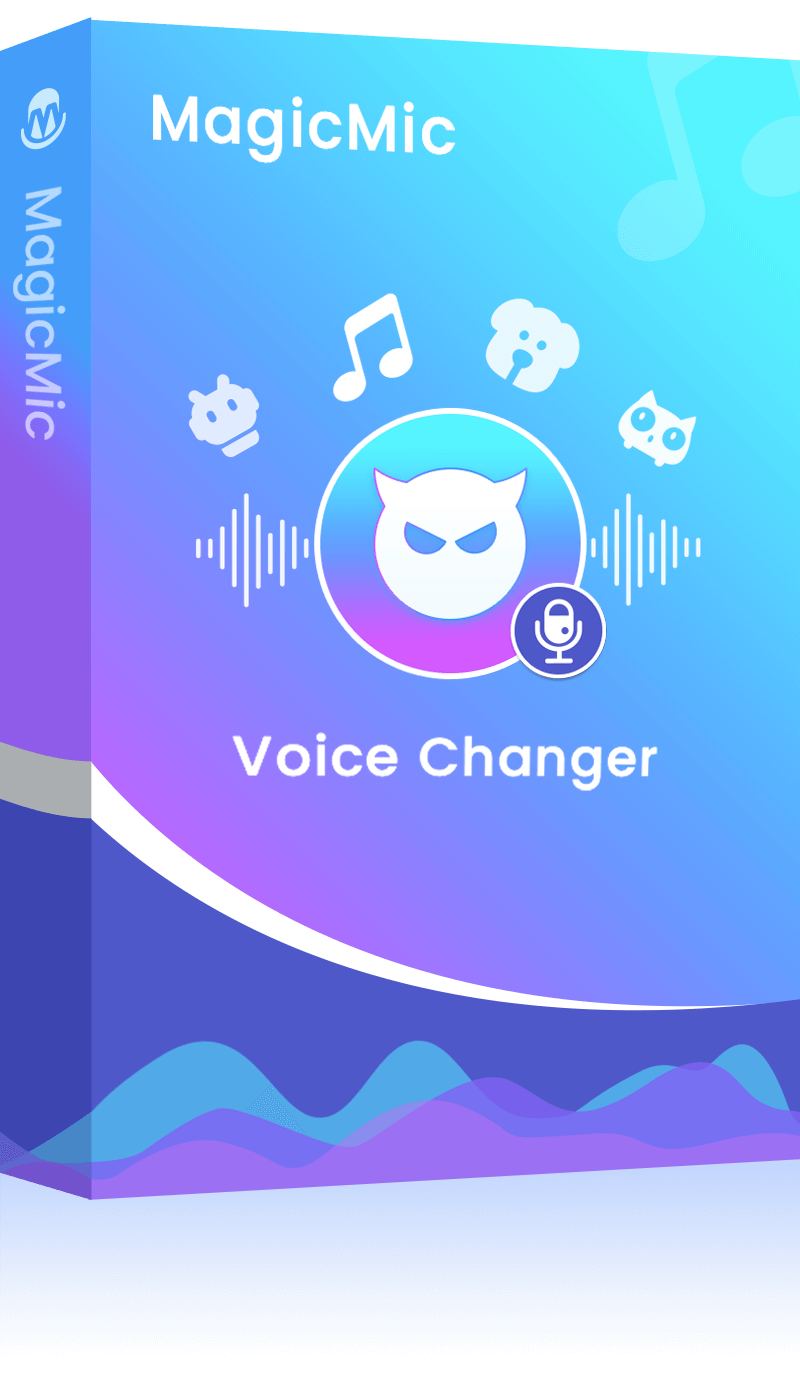MagicMic, possui mais de 600 efeitos sonoros e 100 idiomas, muda sua voz para qualquer voz desejada com um clique. Adicione mais Soundboard para seu Discord!
O Discord oferece uma soundboard para chats de áudio. Você já experimentou esse recurso poderoso, e queira criar uma biblioteca com sons mais divertidos para seu Discord Soundboard?
Nesse artigo, listamos 6 ferramentas práticas que podem adicionar efeitos sonoros ao Discord Soundboard para atender às suas várias necessidades. Continue lendo!
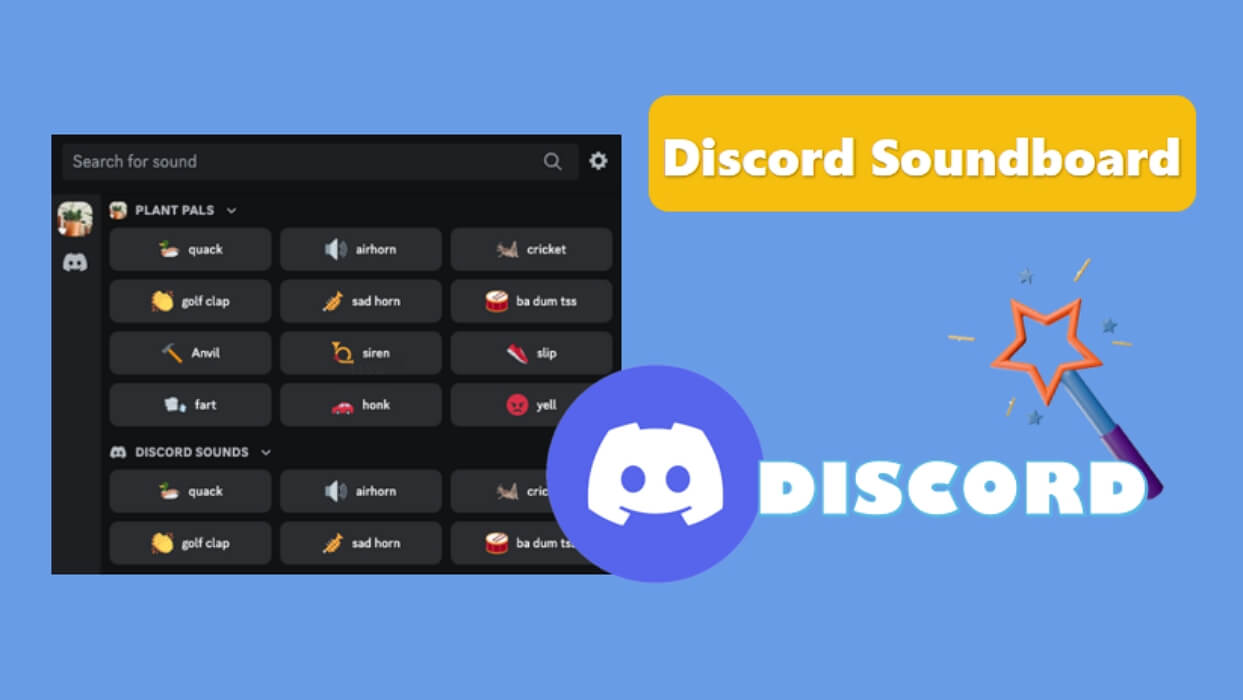
Porque usar uma Discord Soundboard?
Soundboard é uma ferramenta que permite adicionar efeitos sonoros ao Discord. É configurado para adicionar efeitos sonoros às comunidades no Discord, tornando o chat mais animado e interessante.
Embora o Discord já ofereça sua própria soundboard, ele permite adicionar outras vozes e criar sua própria biblioteca de sons. A seguir são os principais motivos para escolher sua Soundboard Discord:
- Fácil de usar: Usar Discord Soundboard é muito fácil obter os efeitos desejados.
- Teclas de atalho: O uso de teclas de atalho permite adicionar os efeitos sonoros rapidamente no chat e aumentar sua eficiência e velocidade de resposta.
- Atender várias necessidades: Os efeitos sonoros que cada um usaria são diferentes. Você pode adicionar efeitos sonoros favoritos ou fazer upload dos seus arquivos de áudio.
- Grátis: A maioria dos soundboards é grátis, você pode baixar e adicionar os sons que quiser gratuitamente.
6 melhores Soundboards para Discord
Antes de começar, você pode conferir a tabela de comparação abaixo para saber mais sobre os recursos e detalhes de cada Discord Soundboard.
| Soundboard | Sistema | Interface | Efeitos sonoros | Vantagens | Desvantagens |
|---|---|---|---|---|---|
| iMyFone MagicMic | Windows, Mac, Android, iOS | Fácil de usar | 800+ |
|
Download do APP necessário |
| Resanance | Windows | Sem guia de uso | Entrada própria | Exporta efeitos para vários dispositivos |
|
| J.N. Soundboard | Windows | Sem guia de uso | Entrada própria | Conversa texto em voz em tempo real | Necessário instalar cabo virtual |
| Mixere | Windows | Desatualizada | Entrada própria | Suporte de ajustes de efeitos |
|
| Soundpad | Windows | Básica | 30+ | Suporte de gravação de vozes e parâmetros padrão |
|
| Jingle Palette | Windows | Básica e desatualizada | 30+ | Reprodução automática e mixagem manual de vozes | Necessário instalar VB-cable |
1 iMyFone MagicMic Modificador de voz em tempo real GRATUITO
Preço: Versão gratuita e $9.99/Mês
O iMyFone MagicMic é recomendado por muitos usuparios como o mellhor Soundboard para Discord, com uma biblioteca de sons com mais de 800 efeitos sonoros e filtros de som, você pode encontrar qualquer voz que quiser! E permite adicionar os efeitos sonoros no Discord em tempo real para aidicionar mais diversão nas conversas.
Adicione os efeitos sonoros divertidos para seu Discord Soundboard!
Passo 1: Baixe e instale o iMyFone MagicMic no seu PC ou celular e abra ele.
Passo 2: Configure o microfone como fonte de entrada, e fones de ouvido como dispositivo de saída.
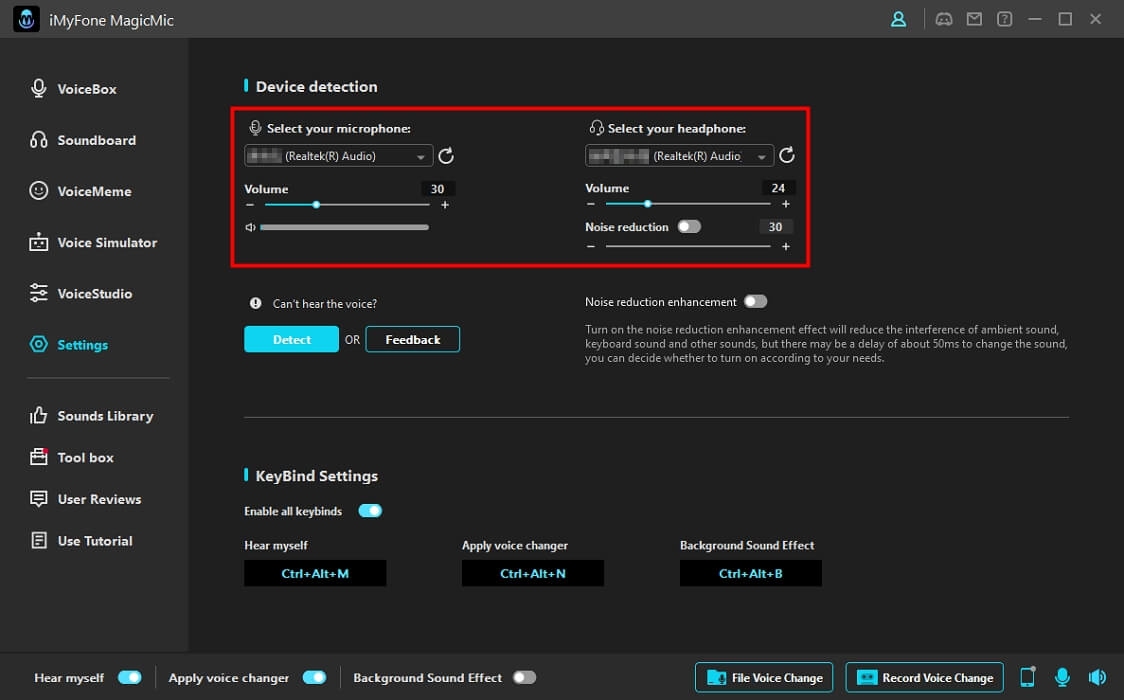
Passo 3: Selecione o efeito sonoro desejado na lista de vozes. Também pode ajustar os parâmetros de voz com suas necessidades.
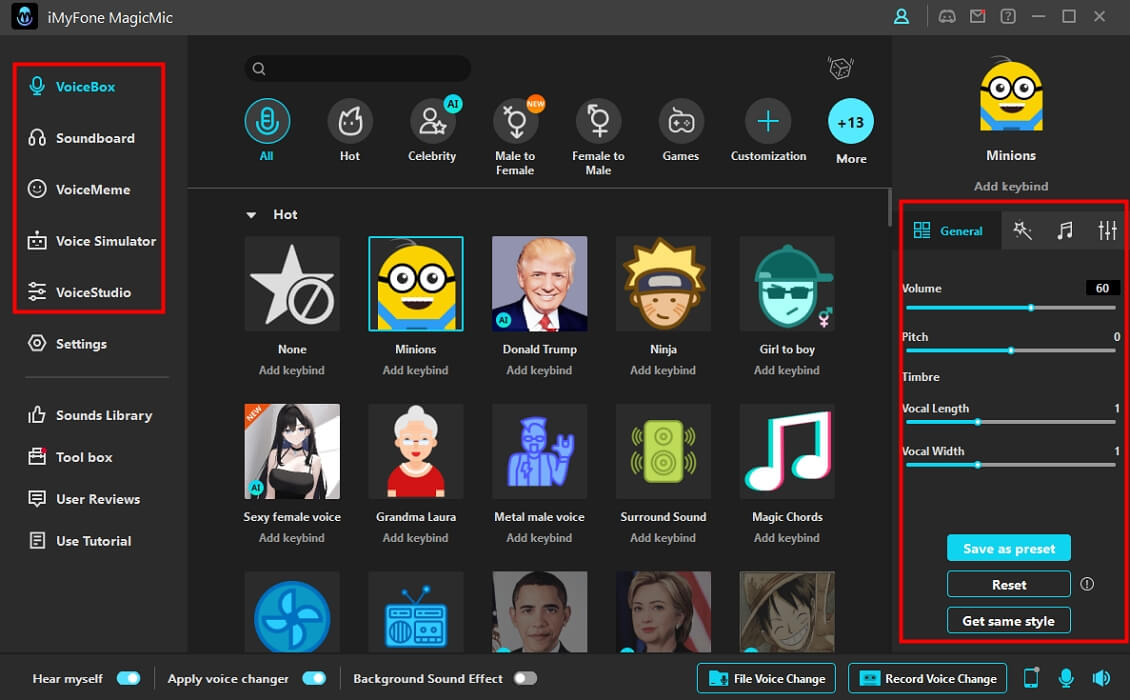
Passo 4: Fale com seu microfone, e você ouvirá sua voz mudada imediatamente no Discord! Então, venha para conversar usando esses efeitos sonoros!
[Vídeo Tutorial] – Melhor Soundboard para Discord, experimente vários efeitos sonoros do iMyFone MiagicMic!
2 Resanance
Preço: Gratuito com anúncios ou $32/ano sem anúncios
Resanance é uma das Soundboards Discord populares. Foi originalmente projetado como uma versão especial de efeitos sonoros para o Discord e, posteriormente, foi adicionado a outras plataformas. É principalmente usado para fazer upload de efeitos sonoros, sem os efeitos sonoros embutidos e sem a opção de envio diretamente para Discord. É necessário um dispositivo de áudio virtual para conectar ao Discord.
Você pode configurar teclas de atalho para reproduzir os efeitos sonoros e enviar os efeitos sonoros do Resanance para vários dispositivos ao mesmo tempo, até mesmo ajustar o volume de dispositivos diferentes individualmente.
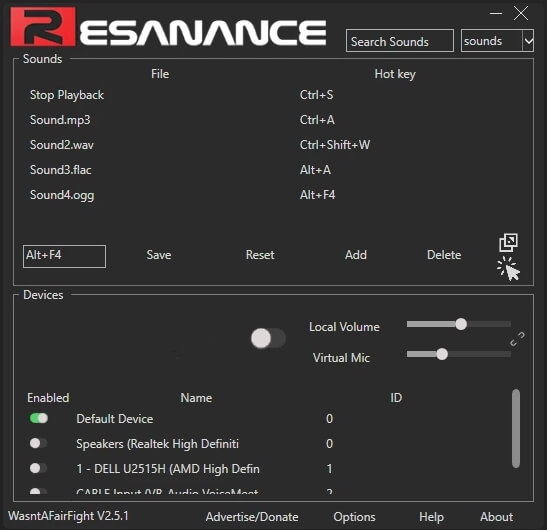
3 J.N. Soundboard
Preço: Gratuito
JN Soundboard, outra Discord Soundboard conhecida por sua simplicidade, é adequado para vários formatos de áudio, como WAV, MP3, AIFF e WMA. Basta um clique, e você pode reproduzir vários áudios no Discord. Você também pode usar os teclas de atalho para reproduzir sons personalizados em qualquer lugar e adicionar diferentes efeitos sonoros ao mesmo tempo. Quando a tecla de atalho é usada, o JN Soundboard reproduzirá aleatoriamente um dos sons adicionados.
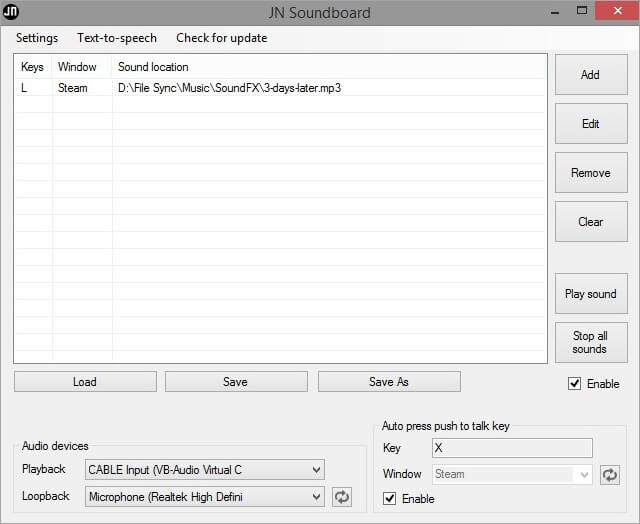
4 Mixere
Preço: Gratuito
Se você já utilizou algumas Soundboards Discord e deseja explorar recursos avançados e ajustar finamente o som de reprodução, o Mixere é uma escolha adequada. Originalmente, não foi projetado como uma Soundboard, mas como uma mesa de mixagem para performances ao vivo. O número de efeitos sonoros utilizados é ilimitado, e diferentes efeitos sonoros podem ser reproduzidos ao mesmo tempo.
Este programa não possui teclas de atalho e necessita um cabo de áudio virtual para completar a conexão. Além disso, como existem muitos elementos para ajustar, a interface dele é bastante complexa, o que pode ser difícil para iniciantes.
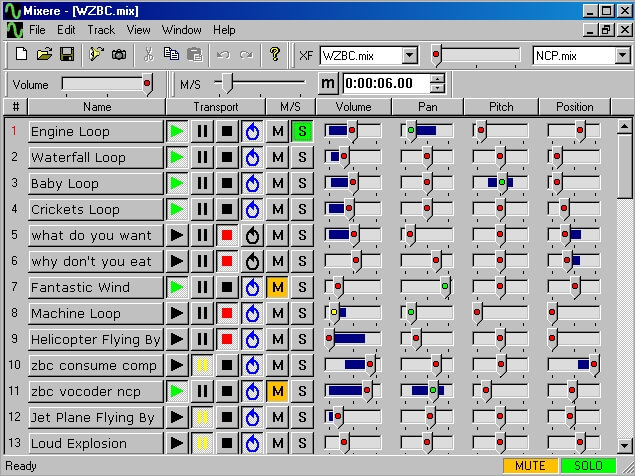
5 Soundpad
Preço: $4.99
Soundpad para Discord é muito semelhante ao Resanance, mas ele não é gratuito e se assemelha mais a um editor de som.
Suas funções incluem padronização de voz, suporte para teclas de atalho personalizadas, gravador, troca de microfone e de dispositivos, etc. A padronização de voz pode ajustar diferentes arquivos para reproduzir no mesmo volume, trocar microfone, gravar som, permitindo que os usuários criem uma lista de sons e adicionem efeitos sonoros ao Discord por meio de teclas de atalho.

6 Jingle Palette
Preço: Versão gratuita e versão paga
A Jingle Palette foi originalmente projetada para reproduzir sons de vinhetas em estações de rádio (daí o seu nome) e agora pode ser utilizada como uma Discord Soundboard. Essa ferramenta pode carregar inúmeras músicas e efeitos sonoros (até 30 por paleta) e suporta reprodução manual ou automática e reprodução repetida.
Se você deseja ajustar individualmente o volume ou configurações de repetição de cada efeito sonoro no Discord, Jingle também oferece os recursos avançados para realizar isso.
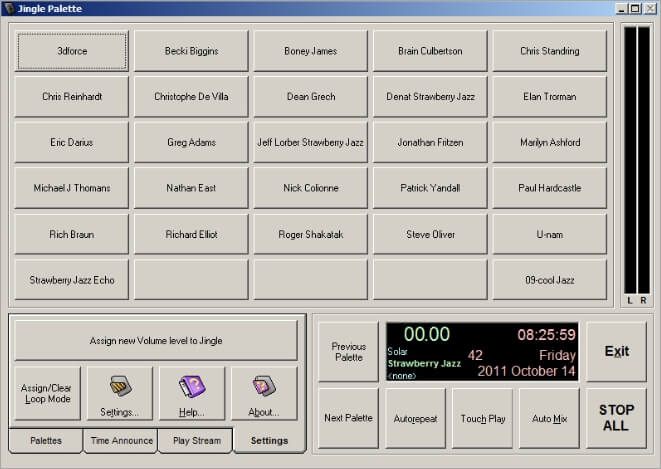
Como configurar um Soundboard para Discord no PC?
Já falamos sobre os melhores aplicativo de Soundboard Discord, agora vamos ver como configurar essas soundboards para Discord.
Nota:
O Resanance e Soundpad incluem o VB-cable na instalação. Com exceção do iMyFone MagicMic, todos os outros programas exigem a instalação separada e o uso do VB-cable.
Passo 1: Abra o Discord e clique no ícone de configurações próximo ao nome de usuário no canto inferior esquerdo.
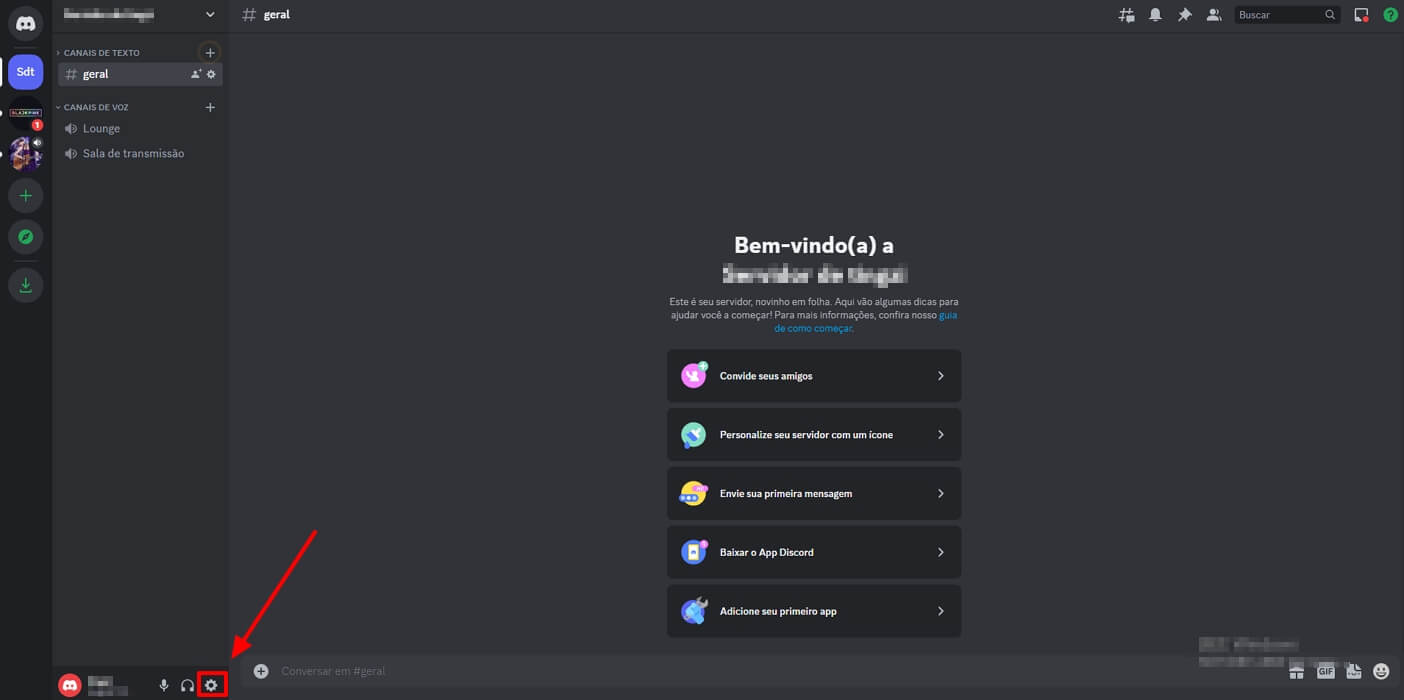
Passo 2: Escolha "Voz e vídeo" e selecione o VB-cable como dispositivo de entrada.
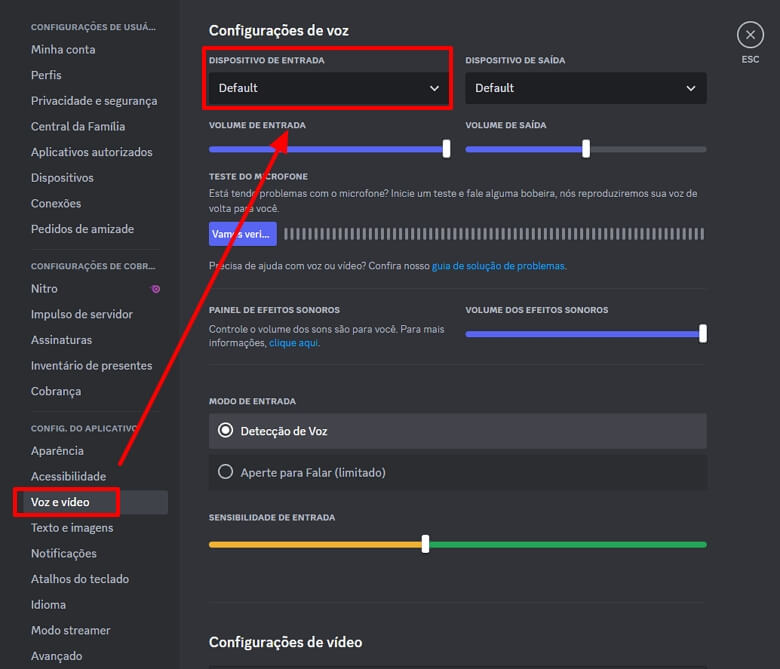
Passo 3: Abra as configurações do computador e escolha "Sistema > Som".
Passo 4: Localize o "Microfone" como dispositivo de entrada e clique em "Propriedades do dispositivo".
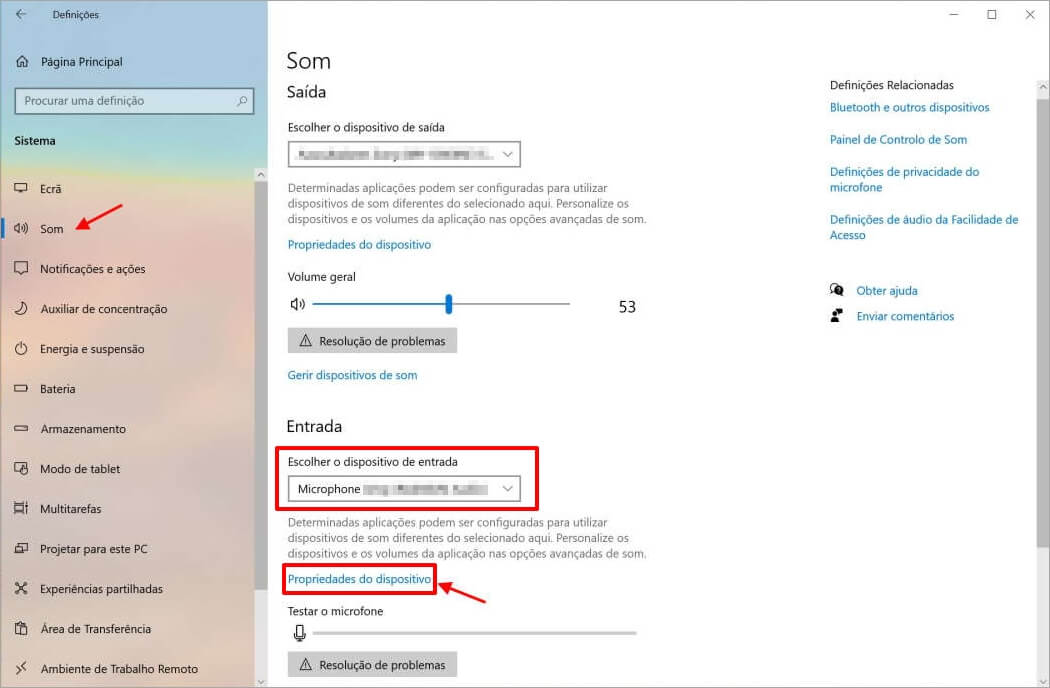
Passo 5: Selecione "Escutar o dispositivo" e, em seguida, escolha o "VB-cable" no menu suspenso "Reproduzir por meio deste dispositivo".
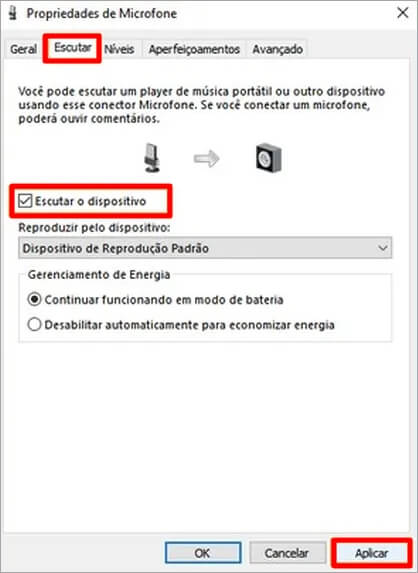
Uma vez concluídos os passos acima, você poderá usar a Soundboard Discord normalmente!
Conclusão
Nesse artigo, fornecemos 6 ótimas Discord Soundboards, qualquer uma delas pode ajudá-lo a adicionar diferentes efeitos sonoros ao Discord sem dificuldade.
Além disso, não perca iMyFone MagicMic, sem limites de tempo e dispositivo e sem outros cabos virtuais, você pode muar sua voz e adicionar os efeitos sonoros no Discord a qualquer momento e lugar! Venha para usar grátis!